
이 가이드에서는 Galaxy S9 또는 Galaxy S9 +에서 홈 버튼을 숨기는 방법과 원하는 이유를 보여줍니다. 이 지침은 온 스크린 키를 숨기고 항상 켜져있는 디스플레이에서 홈 버튼을 제거하는 데 도움이됩니다.
화면 번인 (burn-in)에 관심이 있든, 동영상을 보면서 깨끗하게 보이고 싶든, 홈 버튼을 신속하게 제거하는 것이 가장 쉬운 방법입니다. 말할 것도없이 전체 6.2 인치 화면을 즐길 수 있습니다.
읽기 : Galaxy S9 항상 켜기 디스플레이 사용자 지정하는 방법
항상 켜져있는 화면은 디스플레이를 끈 경우에도 연중 무휴로 유지되는 작은 영역입니다. 알림, 시간, 알림 등과 같은 정보를 한 눈에 볼 수 있습니다. 여기서 홈 버튼을 제거하고 다른 작업을 수행 할 때 화면 키를 숨길 수 있습니다.
24/7 화면에 홈 버튼이 있으면 불이 켜져 야 할 때 홈 버튼이 표시되는 번인이 발생할 수 있습니다. 항상 켜져있는 디스플레이와 휴대 전화를 사용하면 절대로 사라지지 않습니다. 글쎄, 네가 꺼지면 말야.
Galaxy S9에서 항상 홈 버튼을 숨기는 방법
- 알림 표시 줄을 당기고기어 모양의 설정 단추
- 찾기 및 선택화면 잠금 및 보안
- 아래로 스크롤하여 누릅니다.항상 표시 (스위치가 아님)
- 에서'표시 할 콘텐츠' 고르다시계
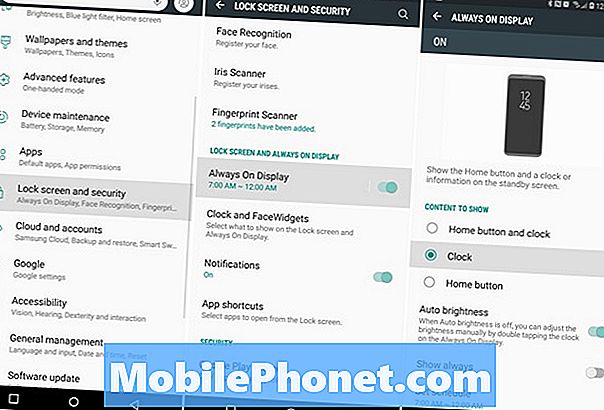
여기에서 보려는 콘텐츠를 선택하십시오. "시계 만"을 선택하면 집 버튼을 제거 할 수 있습니다. 그렇게하면 멋진 새 Galaxy S9에서 번인 (burn-in)에 대해 걱정할 필요가 없습니다. 여기있는 동안 자동 밝기 옵션을 보거나 최상의 경험을위한 AOD 일정을 설정하십시오.
Galaxy S9 (또는 모든 버튼)에서 홈 버튼을 숨기는 방법
또한 휴대 전화를 사용하지 않을 때 집과 탐색 버튼을 자동으로 숨길 수 있습니다. 그렇게하면 지불 한 5.8 또는 6.2 인치의 전체 화면을 즐기게됩니다. 그런 다음 화면 맨 아래에서 집이나 뒤로 버튼을 스 와이프 업할 때마다 버튼이 돌아옵니다.
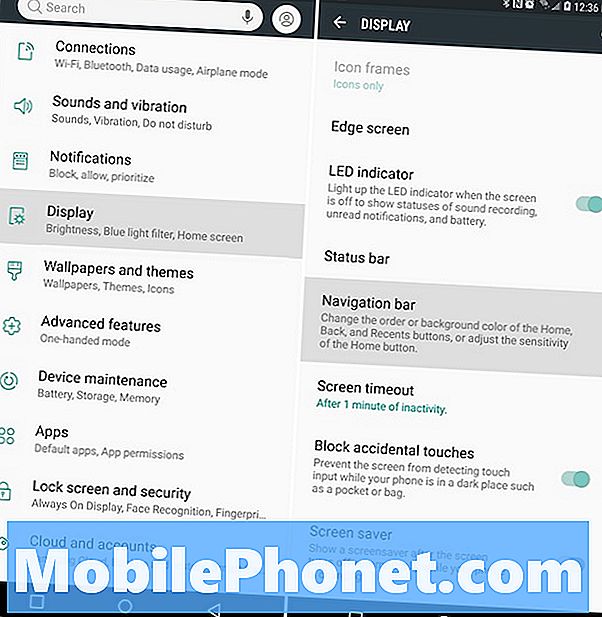
- 알림 표시 줄을 당기고기어 모양의 설정 단추
- 누르세요. 디스플레이
- 고르다 탐색 바
- 고르다 보기 및 숨기기 버튼
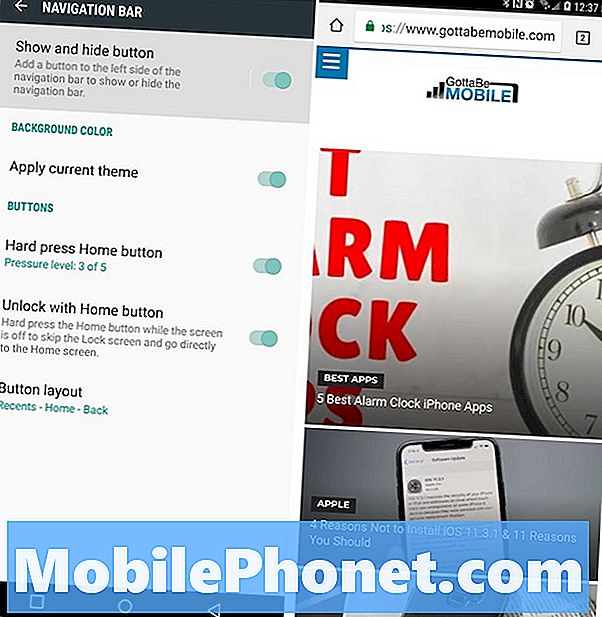
귀하가 '표시 및 숨기기 버튼' 화면 왼쪽 하단에 작은 흰색 점이 보입니다. 맨 왼쪽으로, 위의 스크린 샷과 같습니다. 이 도트를 두 번 살짝 눌러 화면상의 버튼을 숨길 수 있습니다. 홈 버튼뿐만 아니라 모든 것.이제 갤럭시 S9에서 진정한 전체 화면 경험을 할 수 있습니다.
언제든지 화면 하단에서 위로 스 와이프하면 버튼이 일시적으로 다시 돌아옵니다. 이 모드는 온 스크린 키를 자동 숨 깁니다. 버튼을 화면에 유지하려면 위로 스 와이프하고 점을 다시 두 번 탭하면됩니다.
여기에있는 동안 35 개의 다른 Galaxy S9 팁과 트릭을 살펴보십시오. 또는 아래의 비디오를보고 Galaxy S9 상시 디스플레이를 완전히 사용자 정의하십시오.


